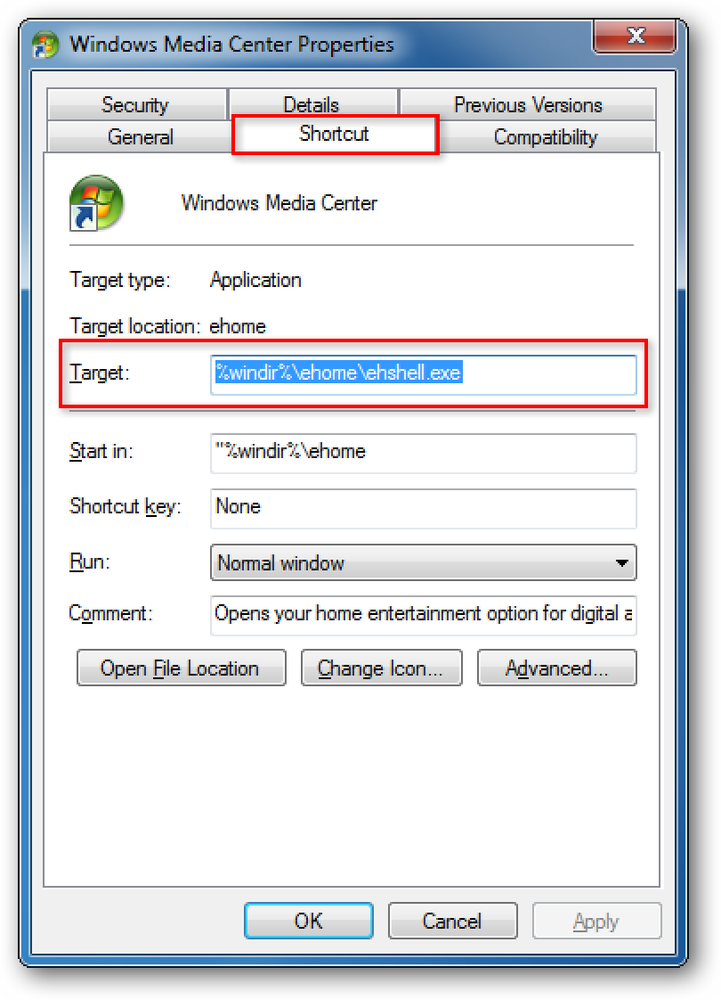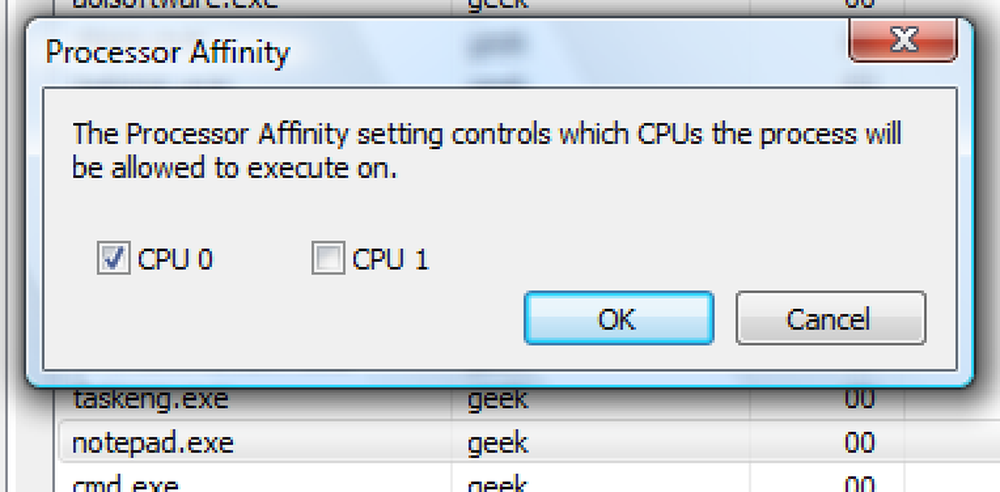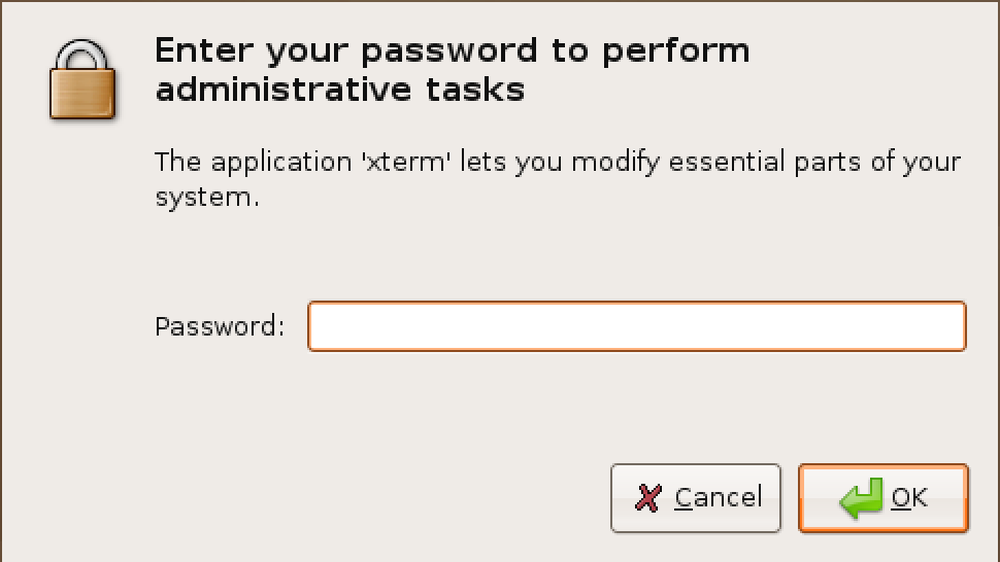Start Portable Firefox in de veilige modus
Heeft u altijd al de mogelijkheid willen hebben om uw draagbare Firefox-installaties in de veilige modus te starten? Het is een stuk eenvoudiger dan je zou denken en dit is hoe je het doet.
Als je een update van een extensie hebt, een wijziging van de instellingen, of een about: config-wijziging een puinhoop maakt van je gewone Firefox-installatie, dan heb je altijd de "Veilige modus" om op terug te vallen om het probleem op te lossen.
Maar hoe zit het met draagbare installaties? Als uw draagbare installatie een puinhoop wordt, hoeft u deze meestal alleen maar te vervangen. Deze snelkoppelingswijziging geeft je die "Veilige modus" goedheid en laat je werken aan het repareren (en opslaan) van je draagbare installatie.
Opmerking: Deze snelkoppeling is aangepast op de Portable Firefox-installaties van portableapps.com.
Ermee beginnen
Het eerste dat u moet doen, is een nieuwe kopie maken van uw huidige draagbare Firefox-snelkoppeling. Nadat u een kopie hebt gemaakt (op het bureaublad of op een andere locatie totdat u klaar bent met het bewerken), klikt u met de rechtermuisknop op de snelkoppeling en selecteert u 'Eigenschappen'. Zodra u dat hebt geselecteerd, ziet u het venster "Eigenschappen" met het tabblad "Snelkoppeling" weergegeven. Nu bent u klaar om het "Doelpad" aan te passen.

In het adresgebied voor "Doel:" moet u het volgende "commando" toevoegen aan het einde van het doelpad ervoor zorgen dat er een spatie tussen het laatste aanhalingsteken en het "commando" overblijft.
-veilige modus
Dus het "doelpad" zou er als volgt uit moeten zien:
"C: \ Program Files \ Portable Firefox \ FirefoxPortable.exe" -veilig-modus
Klik op "Toepassen" om dit deel van de snelkoppeling te voltooien.

Vervolgens moet u op het tabblad "Algemeen" klikken, zodat u "(Veilige modus)" of andere toepasselijke tekst aan het einde van de naam van uw snelkoppeling kunt toevoegen om hem te helpen identificeren in uw "Startmenu". Als u klaar bent, klikt u op "OK". Het enige wat u nu hoeft te doen, is uw nieuwe snelkoppeling "Veilige modus" toevoegen aan de gewenste locatie in uw "Startmenu".

Nu zul je in staat zijn om toegang te hebben tot dat prachtige kleine "Firefox Veilige modus venster" wanneer je het nodig hebt.

Conclusie
Als u toegang wilt hebben tot de "Veilige modus" voor uw draagbare Firefox-installaties wanneer er iets misgaat, dan is dit slechts de oplossing waarop u hebt gewacht.